Win7桌面不显示?快来学这些解决技巧
时间:2025-06-03 12:24:13 182浏览 收藏
在使用Windows 7系统时,部分用户可能会遇到开机后桌面不显示的问题。这通常是由于运行的程序与操作系统不兼容,导致explorer.exe进程出现故障所致。本文将详细介绍解决Win7桌面不显示的具体步骤和技巧,通过任务管理器结束并重新创建explorer.exe进程,帮助用户快速恢复正常的桌面显示。
有部分用户在使用计算机时会遇到开机后没有显示桌面的情况,这通常是由于在运行某些程序时,这些程序与操作系统未能良好匹配所致。如果安装了不兼容的软件,可能会导致explorer.exe进程出现问题,从而无法正常显示桌面。接下来,我们就一起来了解下Windows 7系统中桌面未显示的解决步骤。
操作步骤如下:
- 同时按下【Ctrl+Alt+Delete】组合键,然后点击“启动任务管理器”。
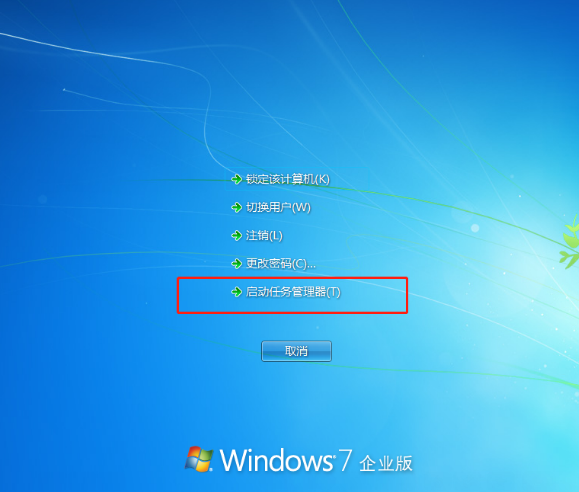
- 接着,用鼠标右键点击“explorer.exe”,并选择“结束进程”。
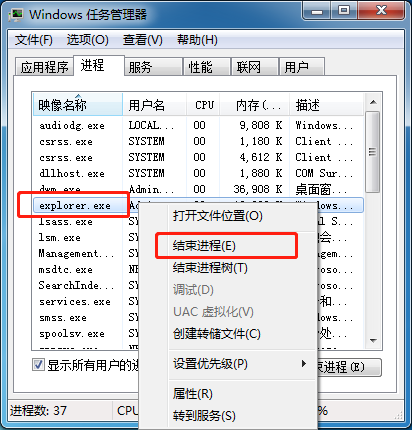
此时,桌面依旧没有任何内容出现。接下来需要我们创建一个新的explorer.exe进程。
在任务管理器窗口里,点击【文件】菜单,再选择【新建任务】选项。
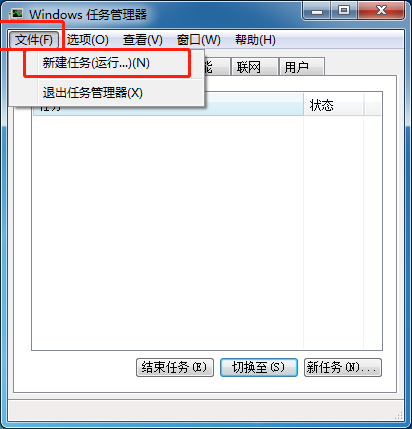
- 在弹出的对话框内输入“explorer.exe”,之后点击【确定】按钮。等待一会儿,您的电脑桌面便会恢复正常了。
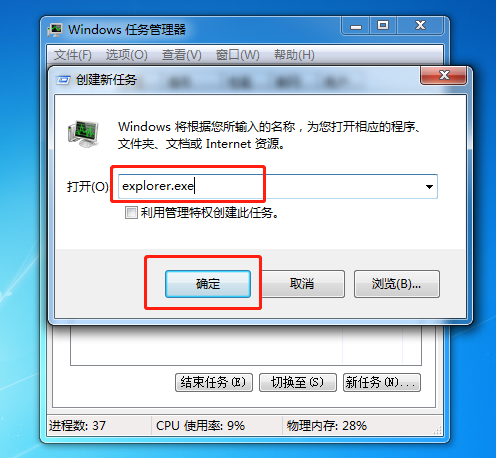
以上便是针对Windows 7系统中桌面不显示问题的解决方法,希望能为大家提供帮助。
文中关于的知识介绍,希望对你的学习有所帮助!若是受益匪浅,那就动动鼠标收藏这篇《Win7桌面不显示?快来学这些解决技巧》文章吧,也可关注golang学习网公众号了解相关技术文章。
相关阅读
更多>
-
501 收藏
-
501 收藏
-
501 收藏
-
501 收藏
-
501 收藏
最新阅读
更多>
-
369 收藏
-
206 收藏
-
105 收藏
-
252 收藏
-
337 收藏
-
227 收藏
-
340 收藏
-
440 收藏
-
195 收藏
-
120 收藏
-
274 收藏
-
279 收藏
课程推荐
更多>
-

- 前端进阶之JavaScript设计模式
- 设计模式是开发人员在软件开发过程中面临一般问题时的解决方案,代表了最佳的实践。本课程的主打内容包括JS常见设计模式以及具体应用场景,打造一站式知识长龙服务,适合有JS基础的同学学习。
- 立即学习 543次学习
-

- GO语言核心编程课程
- 本课程采用真实案例,全面具体可落地,从理论到实践,一步一步将GO核心编程技术、编程思想、底层实现融会贯通,使学习者贴近时代脉搏,做IT互联网时代的弄潮儿。
- 立即学习 516次学习
-

- 简单聊聊mysql8与网络通信
- 如有问题加微信:Le-studyg;在课程中,我们将首先介绍MySQL8的新特性,包括性能优化、安全增强、新数据类型等,帮助学生快速熟悉MySQL8的最新功能。接着,我们将深入解析MySQL的网络通信机制,包括协议、连接管理、数据传输等,让
- 立即学习 500次学习
-

- JavaScript正则表达式基础与实战
- 在任何一门编程语言中,正则表达式,都是一项重要的知识,它提供了高效的字符串匹配与捕获机制,可以极大的简化程序设计。
- 立即学习 487次学习
-

- 从零制作响应式网站—Grid布局
- 本系列教程将展示从零制作一个假想的网络科技公司官网,分为导航,轮播,关于我们,成功案例,服务流程,团队介绍,数据部分,公司动态,底部信息等内容区块。网站整体采用CSSGrid布局,支持响应式,有流畅过渡和展现动画。
- 立即学习 485次学习
